Хромеяльные ключи являются эффективным вариантом для доступа к функциям Smart TV на телевизоре, не являющемся SMART . Донги полагаются на соединения Wi-Fi , чтобы транслировать видео и музыку. Люди испытывали случаи, когда ключи часто теряют соединение Wi-Fi , что может быть раздражающим опытом при использовании гаджетов. Мы рассмотрим возможные причины и решения для того, почему донги продолжают отключаться от Wi-Fi .
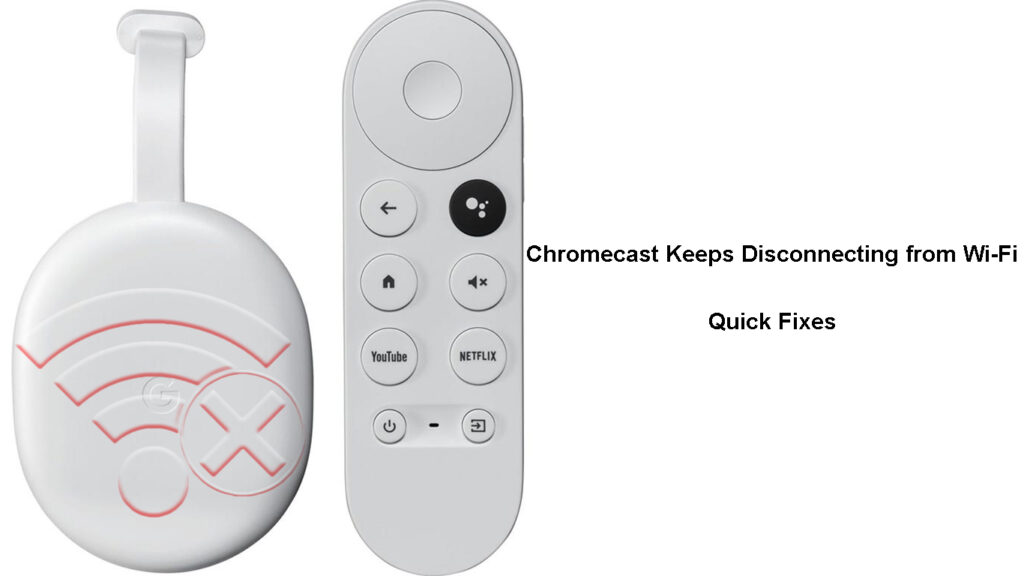
Почему Chromecast продолжает отключаться?
Есть различные причины, по которым это может произойти. Во-первых, могут быть проблемы с сетью Wi-Fi . Либо сигнал слабый , либо устройство заблокировано от присоединения к сети Wi-Fi .
Вмешательство сигналов из других источников, таких как микроволновая печь или монитор ребенка, также могут связываться с вашим домом Wi-Fi-сигналом .
Также может случиться так, что маршрутизаторы или прошивка Chromecasts устарели , что вызывает проблемы несовместимости между устройствами. Программная ошибка также может вызвать проблемы с сигналом Wi-Fi.
Ниже приведены дополнительные причины и решения, которые вы можете попытаться, чтобы ваш Chromecast работал нормально.
Как исправить Chromecast, продолжает отключаться
Проверьте положение ключа Chromecast
Сигнал Wi-Fi может транслироваться только на небольшом расстоянии и при этом эффективно работать. Если Chromecast находится слишком далеко от маршрутизатора или точки доступа , сигнал Wi-Fi будет слабым , и у вас не будет стабильного соединения Wi-Fi .
Поэтому попробуйте уменьшить расстояние между ключом Chromecast и вашим маршрутизатором, чтобы Chromecast получил надежный сигнал Wi-Fi. Идеальная рекомендация расстояния между маршрутизатором и ключом Chromecast составляет 15 футов .
Кроме того, убедитесь, что маршрутизатор и Chromecast находятся в прямой линии зрения, чтобы избежать ненужных прерываний сигнала. Итак, если ключ находится за телевизором, принесите его на фронт. Или поместите его там, где между маршрутизатором и Chromecast ничего не будет.
Уменьшить вмешательство беспроводного сигнала
Другие устройства в вашем доме или вокруг него могут быть, почему Chromecast продолжает отбрасывать сигнал Wi-Fi . Такие устройства, как мониторы ребенка и микроволновая печь, которые передают на частоты, почти похожие на сигнал Wi-Fi, будут вызывать шум, влияя на сигнал Wi-Fi.
Bluetooth и другие сигналы Wi-Fi от ваших соседей также могут быть проблемой. Поэтому, если какие -либо другие беспроводные устройства излишне подключены, отключите их. Кроме того, не забудьте отключить свои беспроводные трансляции, чтобы почти не вмешивались в ваш сигнал Wi-Fi.
Уменьшить интерференцию Wi-Fi
Вы также можете переместить маршрутизатор , телевизор и Chromecast в другой угол комнаты, если сигнал соседей Wi-Fi слишком силен, где в настоящее время расположены указанные устройства.
Сканируйте доступные сети Wi-Fi и убедитесь, что нет другого сигнала Wi-Fi, который разделяет SSID с вашим сигналом. Если другие сети делятся именем с вашим, измените свой Wi-FIS SSID на что-то другое.
Перезагрузите свои устройства
Простой перезапуск может помочь самому реконфигуризму хромаста реконфигурировать себя , тем самым решая любую неисправность системы, которая может сделать его неправильным с помощью Wi-Fi.
Вы можете перезапустить ключ через приложение Google Home , или вы можете отключить ключ от источника питания. Обратите внимание, что отключение ключа от порта HDMI, не отключая его от источника питания, не перезагружает его.
Как перезапустить Chromecast с помощью Google TV
Перезагрузить с помощью приложения
- Предполагая, что у вас уже установлено приложение, убедитесь, что оно использует ту же учетную запись Google, что и Hromecast Dongle.
- Затем откройте приложение и нажмите на плитку Hromecast Dongle из отображаемой плитки устройства.
- Затем перейдите к настройкам> Больше настроек и нажмите на три вертикальные точки, затем нажмите на перезагрузку.
- Подождите, когда Chromecast перезагрузится, и как только это будет сделано, подключите его к Wi-Fi и наблюдайте, что он все еще случайным образом падает из сети.
Как перезапустить Chromecast 3.0 через приложение Google Home
Использование Chromecast с Google TV Voice Remote
- Перейдите в Google TV, затем выберите значок профиля в правом верхнем углу экрана.
- Затем навигайте настройки> Система> Перезапустить и подтвердите свой выбор, нажав на перезапуск.
Как перезапустить Chromecast Ultra 4K
Сокращение источника питания до ключа
Вы можете выбрать отключение шнура питания хромекаста от розетки и подождать как минимум минуту, поскольку он рассеивает любую остаточную мощность.
Через минуту подключите его к источнику питания и телевизору/мониторинг и проверьте, сохраняется ли проблема.
Кроме того, перезапустите маршрутизатор на случай, если это происходит происхождение проблем с подключением . Самый быстрый способ перезагрузить маршрутизатор - отключить его от выхода питания и воссоединить его через по крайней мере через одну минуту. Убедитесь, что вы следуете инструкциям производителей маршрутизатора, если есть какие -либо важные шаги, которые вы не должны пропускать.
Подключить Chromecast к другой сети Wi-Fi
Иногда может случиться так, что сеть Wi-Fi с определенного маршрутизатора имеет проблему . Несмотря на то, что хромеяные ключи, как и 2 -е поколение, совместимы как с 2,4 ГГц , так и с 5 ГГц , они, как правило, плохо себя ведут, когда они подключены к полосе 5 ГГц.
Предположим, у вас есть двойной маршрутизатор ; Подключите ключ Chromecast к SSID 2,4 ГГц и проверьте, останавливается ли Wi-Fi. 5 ГГц SSID обычно имеют номер 5 в имени Wi-Fi, но проверяйте настройку маршрутизаторов для правильного SSID 5 ГГц.
Вы можете изменить сети Wi-Fi Chromecast через приложение Google Home. Просто забудьте о текущем SSID Wi-Fi, запустив приложение Google Home и поступив и удерживая плитку Chromecast.
Затем навигайте информацию о устройстве> Сеть Wi-Fi> Забудьте о сети Wi-Fi.
Затем вы будете перенаправлены на домашний экран, где вы можете подключить ключ к новой сети Wi-Fi .
Как подключить Chromecast к другой сети Wi-Fi
Фабрика сбросить Chromecast и маршрутизатор
Если ключ все еще отключается от Wi-Fi , вы можете прибегнуть к сбросу его и маршрутизатора, чтобы устранить любые ошибки, влияющие на подключение к Wi-Fi. Сброс завода также очистит любые настройки в ваших гаджетах, которые могут вызвать несовместимость между маршрутизатором и ключом Chromecast.
Вы можете вручную сбросить ключ , нажав и удерживая кнопку сброса на ключе, пока его светодиод не мигает красный (ключ первого поколения) или оранжевый (для 2 -го поколения, Chromecast 3 -й Gen или Chromecast Ultra) и желтого для Chromecast с Google TV.

Вы будете знать, что он сбросится, когда светодиодные фонари сплошны белые (не мигает белый ). Подождите, пока сброс завершится и настроите ключ заново.
Как сбросить настройки хромекаст с Google TV
Кроме того, сбросьте маршрутизатор, чтобы устранить вероятность того, что это была проблема. У большинства маршрутизаторов есть кнопка сброса сзади, которую вам нужно использовать для доступа с бумажным зажимом.

Обновите прошивку маршрутизаторов
Связь с Wi-Fi может упасть из-за проблемы в конце маршрутизаторов . Обновления прошивки обычно содержат улучшения обслуживания и исправления ошибок, которые могут быть полезны в подобных ситуациях.
Рекомендуемое чтение: как воссоединить Chromecast с новой сетью Wi-Fi? (Пошаговые инструкции)
Поэтому подтвердите, что ваш маршрутизатор работает на последней прошивке через страницу управления маршрутизатором. Если у вас есть проблемы с обновлением прошивки , обратитесь к Руководству по маршрутизаторам для подробных инструкций.
Обновления прошивки для хроматных ключей обычно автоматические.
Обновление прошивки Netgear маршрутизатора через приложение Nighthawk
Обновить со старого ключа
Если у вас есть ключи старшего поколения и современный маршрутизатор, вы можете столкнуться с проблемами при подключении к Wi-Fi. Проблемы возникают потому, что системы всегда развиваются и включают новые функции. К сожалению, некоторые из этих новых функций могут быть поддержаны только с помощью новых устройств, которые обладают аппаратными возможностями.
Поэтому обновите до Google Chromecast с помощью Google TV -ключа, поскольку он имеет все необходимые функции. Кроме того, обновите свой маршрутизатор, если он устарел , чтобы избежать таких проблем, как нестабильные соединения Wi-Fi .
Используйте Extender HDMI
Гномы Chromecast первого поколения поставляются с удлинителем HDMI, который вы можете использовать для уменьшения интерференции сигнала Wi-Fi. Убедитесь, что вы используете удлинителя, который пришел с ключом и всеми кабелями, которые поставлялись с ключом.
Использование сторонних кабелей также может прерывать беспроводной сигнал, заставляя его постоянно падать.
Используйте Chromecast с Ethernet
Устройства Chromecast имеют адаптер, который позволяет им подключаться к Интернету через соединение Ethernet . Адаптер работает как адаптер мощности и адаптер Ethernet.

Подключите конец кабеля адаптера к порту питания на ключке Chromecast, затем подключите кабель Ethernet к порту Adapters Ethernet.
Затем подключите другой конец кабеля к порту локальной сети на маршрутизаторе и подключите адаптер к розетке.
После того, как адаптер и маршрутизатор будут настроены, вы можете попробовать использовать Chromecast для потоковой передачи видео , и он будет работать, если маршрутизатор имеет подключение к Интернету.
Заключение
Характеристики Chromecast часто отключаются от Wi-Fi, по-видимому, нет очевидной причины. Проблема может быть с устройствами, которые облегчают правильную работу ключа, т.е., телевизора, маршрутизатора и самого Chromecast. Если предложения здесь не помогают, свяжитесь с поддержкой клиентов Googles для получения дополнительной помощи.
Однако не ожидайте никаких новых предложений; Вместо этого опубликуйте свою проблему на странице справки сообщества Chromecasts. Другие пользователи, которые могли столкнуться с проблемой и обнаружили, что решение будет готово помочь. Если ключ сохраняется с проблемами, рассмотрите возможность обмена его на новый.
